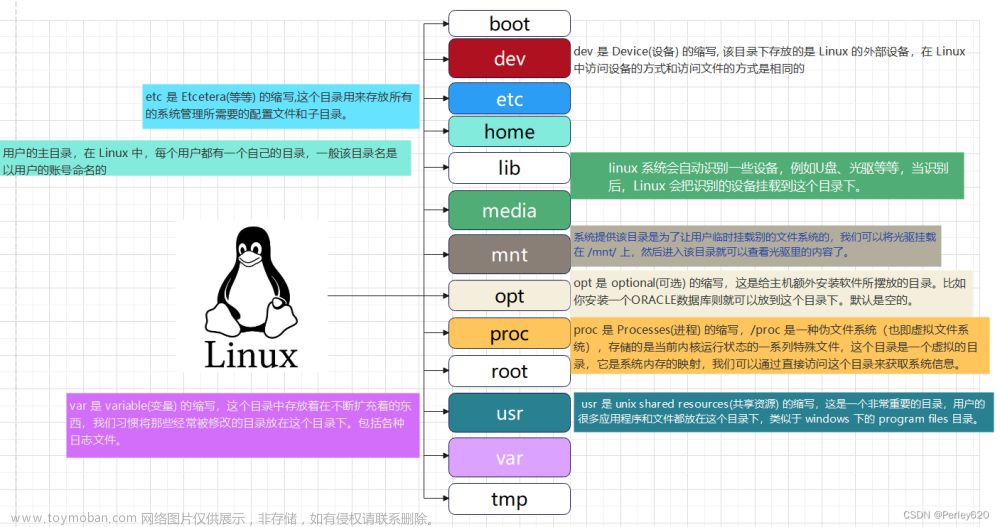查看目录下有什么文件信息
//list查看当前目录下有什么文件
ls //list -list 通过详细内容形式查看目录下的文件内容 ls -l 或 ll //查看指定目录下文件名字信息 ls 目录 //以详细列表形式查看指定目录下文件名字信息 ls -l 目录 //list all 查看全部文件,包括隐藏文件 ls -a //list list all 以详细列表形式查看全部文件,包括隐藏文件 ls -al //查看目录下文件名字的索引号码 ls -i
目录切换
//切换目录
cd 目录名字 //向上级目录切换 cd .. //快速切换回自己的家目录 cd ~
查看当前操作位置
pwd
查看操作者信息(是谁在操作系统)
whoami
不同用户间的切换
//切换为root用户
su -
//效果同上 su - root //向普通用户切换 su 普通用户名称 //当前用户退回到之前用户 exit
su多次使用,用户会"累加",建议"su"和"exit"匹配使用 test--->root--->test--->root--->test
图形模式与命令模式进行切换
//图形向命令模式切换
init 3 //命令向图形模式切换 init 5
查看指令对应的可以执行程序文件位置
which 指令
目录操作
1)创建目录
//创建目录
mkdir newdir //递归方式创建多级目录 mkdir -p newdir/newdir/newdir
//newdir新目录多于1个层次(2/3/4等)就设置-p参数,如果就一个新的目录则无需-p参数 mkdir dir/newdir mkdir dir/dir/newdir mkdir -p dir/newdir/newdir
2) 移动(改名字)目录 (目录/文件 都可以操作)
//dir1移动到dir2目录下,并给改名字为"原名"
mv dir1 dir2
//dir1移动到dir2目录下,并给改名字为newdir mv dir1 dir2/newdir
//dir2移动到dir4目录下,并给改名字为"原名" mv dir1/dir2 dir3/dir4
//dir2移动到dir4目录下,并给改名字为 newdir mv dir1/dir2 dir3/dir4/newdir
//dir2移动到当前目录下,并给改名字为"原名" mv dir1/dir2 ./
//dir2移动到当前目录下,并给改名字为newdir mv dir1/dir2 ./newdir
3) 复制(改名字)目录 (目录/文件 都可以操作)
//复制普通文件 //file1被复制到dir1目录下一份,并给改名字为"原"
cp file1 dir1
//file1被复制到dir1目录下一份,并给改名字为newfile cp file1 dir1/newfile
//复制目录 -r参数要求 //递归方式拷贝目录 //dir1被复制到dir2目录下一份,并给改名字为"原名"
cp -r dir1 dir2
//dir1被复制到dir2目录下一份,并给改名字为newdir cp -r dir1 dir2/newdir
//dir3被复制到dir5目录下一份,并给改名字为"原名" cp -r dir1/dir2/dir3 dir4/dir5
4) 删除 remove
//普通文件删除
rm filename
//删除目录[无视层次]需要-r参数 rm -r dir
//递归强制删除文件 //避免删除隐藏文件的提示 rm -rf 文件
//递归强制方式删除系统里边的全部内容 rm -rf /
文件操作
1) 查看文件内容
//在终端显示文件全部内容
cat filename
//通过"敲回车"方式从第一行逐行查看文件内容 //不支持回看 //q键 退出查看 more filename
//"上下左右"键方式查看文件各个部分内容 //支持回看,q键退出 less filename
//查看文件"前n行"内容 head -n filename
//查看文件“末尾n行”内容 tail -n filename
//计算文件行数 wc filename
2) 创建文件
touch filename
touch dir/filename
3) 追加内容(文件不存在会“自动”创建)
//给文件"覆盖写"方式追加内容
echo 内容 > filename
//给文件纯追加内容 echo 内容 >> filename
用户操作
user配置文件/etc/passwd 1) 创建 add
//创建用户会同时创建同名组
useradd username
//创建用户的同时设置组别 useradd -g 组编号 username
//创建用户同时,指定组别、用户编号、家目录 useradd -g 组编号 -u 用户编号 -d 家目录 username
2) 修改 modify
//修改组别是常见操作
usermod -g gid username
//修改组别、用户编号、家目录、名字 usermod -g gid -u uid -d 家目录 -l newname username
注意:家目录修改后需要手动创建,不同于创建用户家目录设置 创建用户时设置家目录,该目录会自动创建 修改用户家目录时,该目录不会自动创建(需要手动创建)
3) 删除 delete
//删除用户(删除passwd文件对应信息),此时其家目录需要手动删除
userdel username
//删除用户的同时也删除其"家目录"
userdel -r username
组别操作
group配置文件/etc/group 1) 创建 add
groupadd groupname
2) 修改 modify
groupmod -g gid -n newname groupname
3) 删除 delete
//注意:只有空组(内部没有用户信息)才允许删除
groupdel 组名
vi编辑器使用
1) 命令模式-->编辑模式切换(插入/Insert)
a "光标" 向后移动一位 i "光标" 和 "内容" 没有变化 o "新"起一个空白行 s "删除"光标所在字符
2) 尾行模式作用
:q quit退出编辑器 :wq write quit保存并退出 :w write保存 :q! 强制退出(不要保存) :w! 强制写保存 :wq! 强制保存退出
//给编辑器设置行号 :set number 或 set nu
//取消行号设置 :set nonumber 或 set nonu :数字 光标跳转到数字所在行 //内容查找,小写n(next)下一个,大写N(next)上一个 :/内容/ 或 /内容
//内容替换 "cont1"被替换为"cont2" //把光标所在行的"第一个"cont1替换为cont2 :s/cont1/cont2/
//把光标"所在行"的全部cont1替换为cont2 :s/cont1/cont2/g
//把"整个文档"中的全部cont1替换为cont2 :%s/cont1/cont2/g
3) 命令模式操作 (1) 光标移动
a. 字符级 上(k) 下(j) 左(h) 右(l) 键 b. 单词级 w word下个单词首字母 e end下(本)个单词尾字母 b before上(本)个单词首字母 c. 行级 $ 行尾 0 行首 d. 段落级(两部分内容中间有空行,彼此成为段落) { 上(本)个段落首部 } 下(本)个段落尾部 e. 屏幕级(不给翻屏) H 屏幕首部 L 屏幕尾部 f. 文档级 G 文档尾行 1G 文档第一行 nG 文档第n行
(2) 内容删除
dd 删除光标所在行 n+dd 包括当前行在内向下删除n行内容 x 字符级删除,删除光标所在字符 cw 光标所在字符删除至单词结尾(是删除单词的便捷方式) 同时会进入编辑模式
(3) 内容复制
yy 复制光标所在行 n+yy 包括当前行在内向下复制n行内容 p 对复制(删除)好的内容进行粘贴操作
(4) 便捷操作
u undo撤销,从文件打开后的所有操作都可以撤销 r 对单词字符进行替换 . 重复执行"最近"的一条指令 J 合并上下两行
权限设置
1) "字母相对方式"设置权限
权限: r读 w写 x执行 用户: u主人 g同组 o其他组 chmod u+/-rwx, g+/-rwx, o+/-rwx 文件 不同用户通过",逗号"分隔 在同一个用户里边,+/-只能用"一个" "rwx"在同一个用户里边可以设置一个或多个 "ugo" 每次权限操作可以设置一个或多个用户
//主人增加读、写
chmod u+rw filename
//同组删除读、执行 chmod g-rx filename
//主人删除写,同组增加执行 chmod u-w,g+x filename
//其他组用户"增加写、删除执行" chmod o+w,o-x filename
2) "数字绝对方式" 设置权限
读:4 写:2 执行:1 权限类型: 0: 没有权限 1: 执行 2: 写 3: 写、执行 4: 读 5: 读、执行 6: 读、写 7: 读、写、执行
//ABC分别代表主人、同组、其他组用户权限
chmod ABC filename
//主人读、写、执行,同组读、写,其他读 chmod 764 filename
//满贯权限 chmod 777 filename
//所有用户没有任何权限 chmod 000 filename
字母和数字方式取舍: 权限修改的比较"少",就使用字母方式 权限修改的比较"多",就使用数字方式
在文件中查找指定内容
grep 内容 (绝对/相对路径)目标文件
//在passwd文件中查找sbin字样,会把sbin所在行的内容都输出
grep sbin /etc/passwd
查看文件占据磁盘空间大小
du -h 文件/目录
//以k M的形式查看文件占据磁盘空间大小
du -h 文件名称
文件查找
find 现值查找目录 选项 选项值 选项 选项值.... 具体选项: (1) name 根据文件名字查找指定的文件
find 目录 -name 完整文件名称 //"递归遍历"系统全部目录查找名字等于passwd的文件
find / -name passwd[完整名称]
//递归遍历/etc及内部所有目录查找名字等于passwd的文件 find /etc -name passwd[完整名称]
//模糊查找文件名字以an开始的 find 目录 -name "an*"[部分名称]
(2) 对查找的目录层次进行限制 -maxdepth 限制查找的最"深"层次 -mindepth 限制查找的最"浅"层次
//在3到4个层次的目录里边定位passwd文件
find / -name passwd -mindepth 3 -maxdepth 4
(3) 根据文件大小进行查找 size 单位
//在当前目录下查找大小[等于]50个字节的文件
find ./ -size 50c
单位: 数量 单位 实际大小 100 -------> 512字节 【100512字节】 50c -------> 字节 【50字节】 50k -------> 千字节 【501024字节】 50M ------> 兆字节 【5010241024字节】
//在当前目录下查找大小[大于]50个字节的文件
find ./ -size +50c
//在当前目录下查找大小[小于]50个字节的文件 find ./ -size -50c
开关机指令
重启
reboot
关机文章来源:https://www.toymoban.com/news/detail-475819.html
poweroff文章来源地址https://www.toymoban.com/news/detail-475819.html
到了这里,关于【大数据学习篇1】linux常用命令的文章就介绍完了。如果您还想了解更多内容,请在右上角搜索TOY模板网以前的文章或继续浏览下面的相关文章,希望大家以后多多支持TOY模板网!